Was ist VPN-Verbindung? Wie aktivieren und verwenden wir es unter Windows? Wie gewährleisten Sie Ihre Online-Sicherheit? Lesen Sie den Artikel, um die Antwort zu erfahren!
Laut einer Umfrage sorgen sich 8 von 10 Personen über Online-Datenlecks. Hacker sammeln private Informationen und verkaufen sie an Dritte mit bösen Absichten, was Ihre Privatsphäre gefährdet. Diese Daten werden für Monetarisierung, gezielte Werbung oder sogar Betrug genutzt. Wenn Sie sich fragen, wie Sie Ihre Internetverbindung schützen und Ihre Sicherheit im Netz verbessern können, lautet die Antwort: Nutzen Sie ein gesichertes VPN. Was ist eine VPN-Verbindung und wie aktiviert man sie? Lesen Sie weiter, um mehr zu erfahren!

Schritt 1: Klicken Sie in der unteren rechten Ecke Ihres Desktops (Taskleiste) auf das Symbol "Netzwerk", wie in der Abbildung unten gezeigt, und klicken Sie auf "Netzwerk- und Interneteinstellungen".

Schritt 2: Klicken Sie im Netzwerk- und Internetfenster in der linken Spalte auf „VPN“ und dann auf „VPN-Verbindung hinzufügen“.

Schritt 3: Die folgende Abbildung zeigt die Einstellungsoberfläche der integrierten VPN-Verbindung in Windows, und dann ist es an der Zeit, die VPN-Verbindung einzurichten.

Sie können das Fenster sehen und es informiert Sie, dass Sie die VPN-Server-Informationen eingeben müssen, um Ihre VPN-Verbindung aufzubauen. Die folgenden Schritte verwendet das öffentliche VPN-Verbindungsprojekt VPN Gate der Universität Tsukuba als Beispiel.
Schritt 1: Wie in der Abbildung unten gezeigt, können Sie sehen, dass sich die IP-Adresse in den USA befindet, wenn keine Verbindung zu einer VPN-Verbindung unter Windows hergestellt wird.

Schritt 2: Klicken Sie unter „VPN-Einstellungen“ auf die Schaltfläche „VPN-Verbindung hinzufügen“. Wählen Sie „Windows integriert“ unter „VPN-Anbieter“.

Schritt 3: Auf der Homepage von VPN Gate sehen Sie eine Protokollliste, in der alle unterstützten VPN-Server aufgelistet sind. Sie können das gewünschte VPN-Protokoll auswählen, indem Sie den Filter einrichten. Der Autor hat beispielsweise nur L2TP überprüft. Klicken Sie nach der Überprüfung des IPsec-VPN-Protokolls auf "Serverliste aktualisieren".

Unter fast allen VPN-Protokollen, die von VPN Gate bereitgestellt werden, sind die einzigen VPN-Typen, die dem in Windows integrierten VPN entsprechen, "L2TP/IPsec" und "MS-SSTP". Sie können diese beiden Arten von VPN-Protokollen in der VPN-Serverliste herausfiltern.
Schritt 4. Unter der VPN-Verbindungseinstellung von Win10, wie im folgenden Bild gezeigt, befindet sich Ihre VPN-Verbindung im Feld "Verbindungsname". Füllen Sie dann das Feld "Servername oder Adresse" mit dem ISP-Hostnamen Ihres bevorzugten VPN-Servers aus (sowohl IP- als auch ISP-Hostnamen werden von der Tsukuba University angeboten). Stellen Sie dann sicher, dass Sie den "VPN-Typ" auswählen, und wählen Sie dann den VPN-Protokolltyp aus, den Sie verwenden möchten. Wir werden dieses Mal das L2TP/IPsec-Protokoll von VPN Gate als Beispiel verwenden, also stellen Sie sicher, dass "L2TP/IPsec (mit einem vorinstallierten Schlüssel)" ausgewählt ist.

Schritt 5. Dann schließen wir die VPN-Verbindungseinstellung weiter ab. Auffällig für den VPN-Dienst von VPN Gate ist, dass der „Pre-Shared Key“ in Kleinbuchstaben eingegeben werden muss. Wählen Sie im Dropdown-Menü "Art der Anmeldeinformationen" "Benutzername und Passwort" aus; Füllen Sie die Felder "Benutzername" und "Passwort". Aktivieren Sie dann "Meine Anmeldeinformationen speichern" und klicken Sie auf "Speichern", um die VPN-Verbindungseinstellung abzuschließen.

Schritt 6. Nachdem alles eingerichtet wurde, gehen Sie zur Registerkarte VPN, klicken Sie auf die Schaltfläche „Verbinden“. Möglicherweise können Sie sich mit dem öffentlichen VPN der Tsukuba-Universität verbinden. Wenn die VPN-Verbindung fehlschlägt, versuchen Sie es mit einem anderen verfügbaren Server und Proxy.
Mehr über das beste VPN für 2022, lesen Sie auch: Die 8 Top VPNs mit kostenloser Testversion für Windows/PC 2022 [Kostenlos & Sicher]
Obwohl Microsoft die VPN-Einstellung in der neueren Version von Windows vereinfacht hat, erfordert das Einrichten einer VPN Verbindung immer noch ein gewisses Maß an Computerkenntnissen, um dies zu erledigen. Es kommt nicht selten vor, dass Sie Probleme beim Einrichten der VPN-Verbindung unter Windows haben.
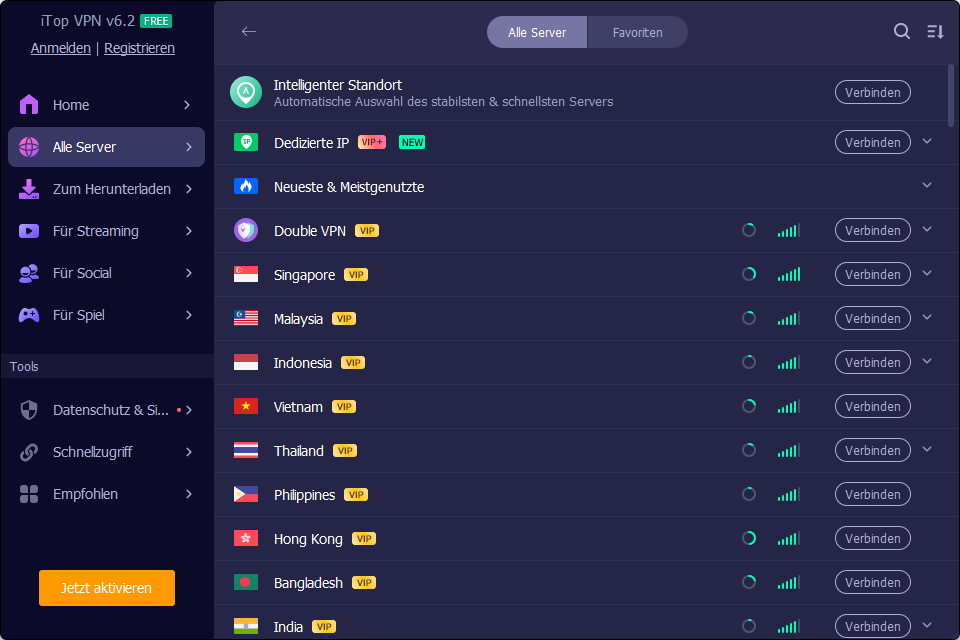 Gibt es eine einfachere Möglichkeit, eine Verbindung zur gesicherten VPN-Verbindung herzustellen? Ja da ist. Das iTop VPN ist das am einfachsten zu bedienende kostenlose VPN, das Sie als VPN-Verbindungslösung finden können.
Gibt es eine einfachere Möglichkeit, eine Verbindung zur gesicherten VPN-Verbindung herzustellen? Ja da ist. Das iTop VPN ist das am einfachsten zu bedienende kostenlose VPN, das Sie als VPN-Verbindungslösung finden können.
Sie müssen keine Geek-Tricks kennen, um sich mit iTop VPN mit einer VPN-Verbindung zu verbinden. Das einzige, was Sie tun müssen, ist iTop VPN herunterladen & installieren. Führen Sie nach der Installation das Programm aus, klicken Sie auf die blaue runde Schaltfläche „Verbinden“ und stellen Sie dann eine Verbindung zu einem sicheren VPN-Netzwerk her.
· Gesicherte Datenübertragung
Mit iTop VPN können Sie sich mit verschlüsseltem Internetverkehr mit dem gesicherten Netzwerktunnel verbinden. Hacker, lokale Internetdienstanbieter und Regierungsvertreter können Ihr Internet nicht mehr verfolgen. Verwenden von iTop VPN, wenn Sie sich mit einem öffentlichen WIFI verbinden, wie am Flughafen oder in einem Café. iTop VPN kann Ihre Datensicherheit dramatisch verbessern, da Verbindungen zu einem öffentlichen Netzwerk an Orten wie Flughäfen/Cafés sehr gefährlich sind.

· Durchbrechen Sie die regionale Beschränkung
iTop VPN ermöglicht Ihnen den Zugriff auf diese regional begrenzten Streaming-Dienste wie Netflix-Filme mit Länderbeschränkung, regional verbotene Spiele wie Pokemon Go und PUBG. Oder besuchen Sie sensible Websites in Ländern mit Beschränkungen.
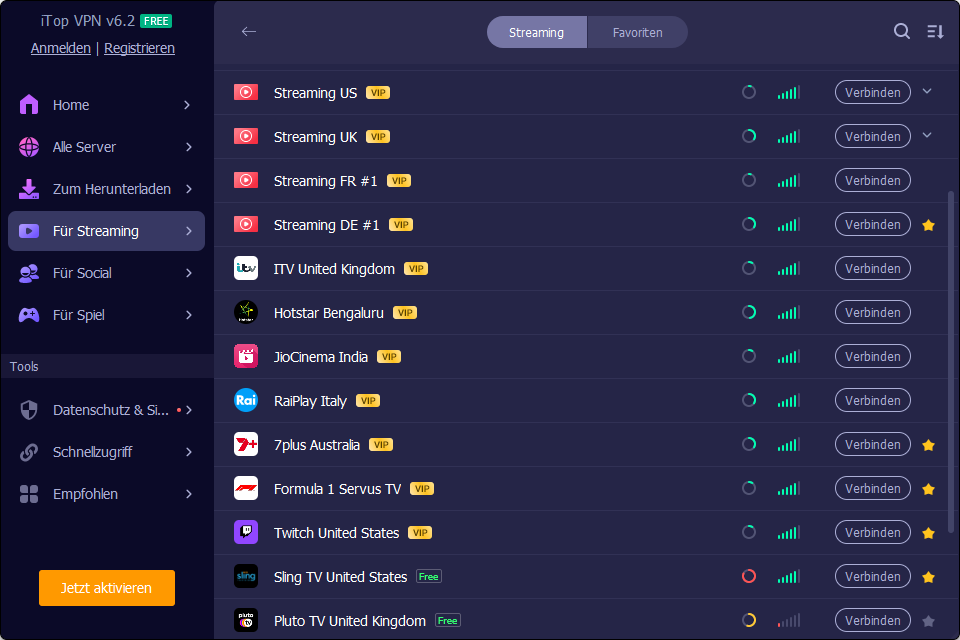
· Verschleiern Ihres Aufenthaltsortes
Sobald Sie iTop VPN als Portal für die Internetkommunikation verwenden, fungiert es im Wesentlichen als Ihr Netzwerk-Proxy anstelle des Netzwerkportals Ihrer physischen Geräte. Daher deckt der demografische Standort von VPN-Servern Ihre physische Adresse ab, damit Sie nicht der Öffentlichkeit ausgesetzt sind.
· Völlig kostenlos
Als kostenloses VPN bietet Ihnen das iTop VPN 700 Megabyte kostenlosen Datenverkehr und Ihr kostenloser Datenverkehr wird jeden Tag zurückgesetzt. Es fragt nicht nach Ihren Kreditkarteninformationen für die kostenlose Testversion, im Gegensatz zu anderen VPN-Dienstanbietern wie ExpressVPN, dass Sie auffordert, ihren Dienst zu abonnieren und zu bezahlen, um ihn zu nutzen. iTop VPN bietet Ihnen eine Testversion, die Sie genießen können.
Hinterlassen Sie einen Kommentar Ihre E-Mail Adresse wird nicht veröffentlicht.